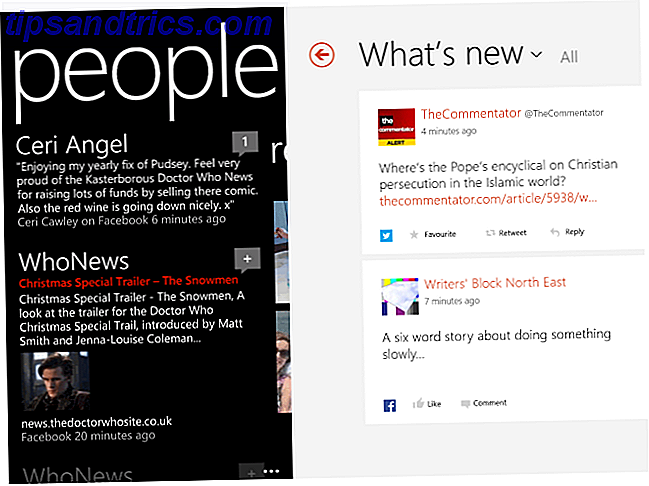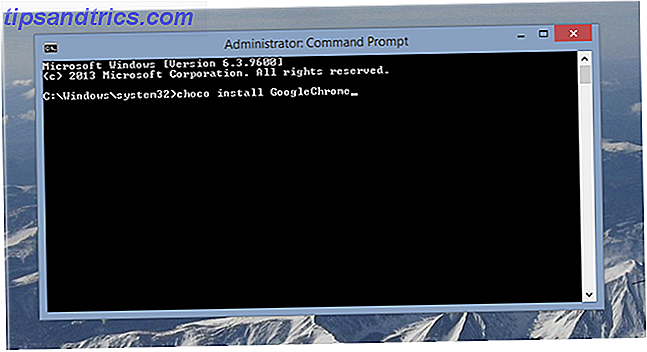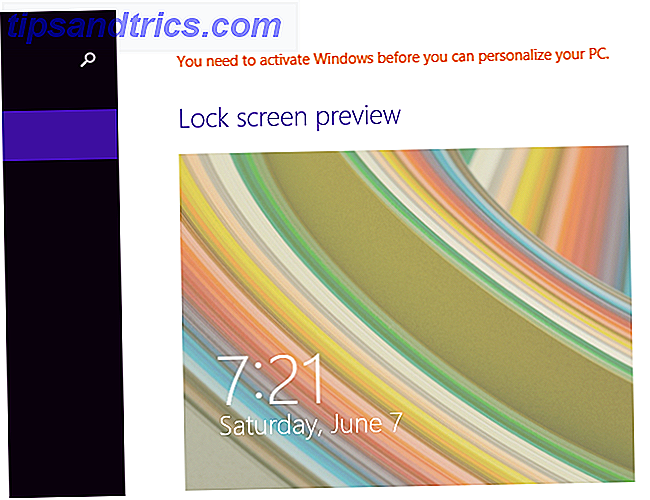Vuoi eseguire più sistemi operativi da una sola chiavetta USB Come creare un USB Bootboot Multiboot per Windows e Linux Come creare un USB Bootboot Multiboot per Windows e Linux Una singola unità flash USB è tutto ciò che serve per avviare, installare e risolvere più sistemi operativi. Ti mostreremo come creare un USB multiboot, inclusi gli installer di Windows e Linux e gli strumenti di ripristino. Ulteriori informazioni o altra memoria flash? Forse avviare in un ambiente live o addirittura installare il sistema operativo?
È difficile, ma può essere fatto. In primo luogo, si rompono alcuni accordi di licenza con Microsoft, a meno che non si abbia un qualche tipo di accordo di licenza con loro. Secondo, sarebbe un processo di installazione dolorosamente lento.
Dove diventa pratico è se i diversi sistemi operativi sono Live CD. Cioè, piccoli sistemi operativi progettati specificamente per fornire manutenzione a un computer dall'esterno del sistema operativo del computer stesso. Linux live CD Come creare il proprio LiveCD di Linux avviabile Come creare il proprio LiveCD di Linux avviabile È facile creare un CD live avviabile fai-da-te in Linux, utilizzando strumenti di terze parti o sistemi operativi Linux ufficiali. Ho bisogno di aiuto? Seguire questi passaggi per creare un Live CD di Linux in pochi minuti. Leggi altro o Dischi live di Windows Come creare il tuo CD di Windows Live Come creare il tuo CD di Windows Live Leggi di più sono estremamente utili in molti scenari. Ad esempio, se il sistema operativo di un computer è corrotto da uso improprio, scarsa manutenzione o, peggio, malware.
Ci sono alcuni bei programmi che ti aiuteranno a creare la tua chiavetta USB multiboot. Oggi esamineremo brevemente quattro di essi: WinSetupFromUSB, XBoot, MultiBootUSB e YUMI. Prima di utilizzare ciascuno dei diversi programmi di creazione di avvio multiplo, ho formattato la mia unità flash USB 2.0 Kingston DataTraveler 101 da 16 GB, per garantire che non ci sarebbero stati problemi dall'unità flash stessa.
1. WinSetupFromUSB
Una scelta altamente consigliata per l'installazione di Windows da USB e USB multiboot è WinSetupFromUSB. È un'opzione intuitiva per il software multiboot. Tuttavia, WinSetupFromUSB è compatibile solo con Windows 2000 / XP e versioni successive, oltre a Linux e BSD. Inoltre, è compatibile con un sacco di applicazioni Windows, DOS e Linux. Qualsiasi versione successiva a 1.1 funziona con le modalità UEFI e Legacy BIOS.
Scarica un download dal sito ufficiale di WinSetupFromUSB. Con WinSetupFromUSB installato, fai semplicemente clic sul menu a discesa e seleziona il tuo disco USB.
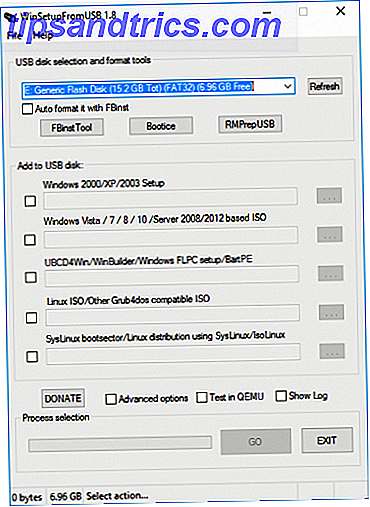
Quindi, seleziona il pulsante accanto ai tuoi sistemi operativi preferiti.

Quindi dovrai cercare il volume contenente il sistema operativo che desideri installare sul tuo USB multiboot. Quando sei pronto, fai clic sul pulsante Vai .

Se sei interessato, seleziona l'opzione per Mostra registro per visualizzare informazioni dettagliate su cosa sta succedendo.

Infine, al termine dell'installazione, verrà visualizzato un messaggio Job Done .

Nel complesso, WinSetupFromUSB è abbastanza semplice da usare e offre un tempo di scrittura veloce. Ha anche una modalità QEMU ed è una piccola app portatile.
2. MultiBootUSB
MultiBootUSB è un programma molto popolare per questo tipo di attività. Il software MultiBootUSB è anche un'applicazione portatile, il che significa che è sufficiente inserire il file di download MultiBootUSB appropriato sull'unità USB ed eseguire tutto dall'unità USB. Non c'è bisogno di rovinare l'installazione sul tuo computer. Questo ti dà una grande flessibilità, se vuoi cambiare le cose ma non sei a casa o in ufficio.

Si limita a consentire installazioni di distribuzioni Live basate su Linux, tuttavia, la maggior parte dei migliori Live CD Metti il tuo Linux Distro su un Live CD Metti il tuo Linux Distro su un Live CD Di recente, anche i Live DVD e Live USB sono spuntati. Questi sistemi live sono versioni complete del sistema operativo che vengono eseguite completamente dal supporto specificato. Leggi di più sono basati su Linux comunque. Puoi anche eseguire il roll-out della tua distribuzione Roll Your Own Linux Operating System con Ubuntu Customization Kit Roll Your Own Linux Sistema operativo con Ubuntu Customization Kit Ubuntu Customization Kit offre un'esperienza fai-da-te per creare una distro basata su Ubuntu personalizzata, con la tua scelta di app e desktop, per la masterizzazione su CD o USB. È tempo di costruire la tua distro personalizzata! Leggi di più . Ho deciso di andare avanti e provare ad aggiungere il Kaspersky Rescue CD 10 ISO. Il CD di Kaspersky Rescue è piuttosto piccolo, quindi c'è molto spazio per il mio disco da 16 GB.

Il secondo ISO che ho aggiunto è stato l'ultimo ISO del CD di avvio. Ora, ho due diversi sistemi operativi avviabili su una chiavetta USB.

A questo punto, è possibile fare clic sulla scheda QEMU e testare le installazioni senza dover riavviare il sistema. QEMU è un emulatore di macchina e un virtualizzatore, il che significa che è un sistema operativo che verrà eseguito nell'ambiente Windows, ma completamente indipendente da Windows. Può anche eseguire Raspbian in Windows Come emulare un Raspberry Pi sul PC Come emulare un Raspberry Pi sul PC Piuttosto che acquistare un Raspberry Pi e rimanere delusi, perché non provare l'emulatore QEMU per avere un'idea prima? Leggi di più !

In definitiva, sono stato in grado di avviare il mio computer dalla chiavetta USB in entrambi i CD di avvio di Kaspersky e Ultimate. Quindi, nel complesso, la missione è stata compiuta.
3. XBoot
Una cosa che ho notato immediatamente è che XBoot ha molta più documentazione di MultiBootUSB, il che significa che ha una certa documentazione. Entrambi i programmi non richiedono davvero molte istruzioni da usare. Ma è bello avere nel caso che qualcosa accada.
L'installazione di XBoot è piuttosto semplice. Fare doppio clic sul file eseguibile e si apre in pochi secondi. Da lì è abbastanza semplice aggiungere le tue ISO, basta trascinarle nella casella principale.

Quindi, fare clic sul pulsante Crea USB . Il programma ti chiederà di selezionare l'unità USB su cui desideri installare le ISO e di selezionare il tipo di bootloader che desideri utilizzare. Se la tua chiavetta USB è formattata su FAT32, XBoot consiglia Syslinux. Se la chiavetta USB è formattata su NTFS, si consiglia Grub4DOS. Puoi anche selezionare Non installare alcun Bootloader, ma dal momento che vuoi che la chiavetta USB sia avviabile, probabilmente la ignorerai.
Clicca OK e stiamo arrivando!


Xboot ha anche le stesse funzionalità di QEMU, dove puoi avviare un ISO di CD live o avviare l'USB appena creato.

Con la chiavetta USB, sono stato in grado di avviare il mio computer sia in Kaspersky che in Ultimate Boot CD. Quindi, ancora una volta, la missione è stata raggiunta e con tempi di installazione più rapidi!
4. YUMI - Il tuo programma di installazione multiboot universale
Sembravano esserci molti consigli per YUMI in tutto il web, quindi l'ho aggiunto al crop da testare. Su PenDriveLinux.com ho scaricato e installato YUMI.
Una volta raggiunta la parte in cui si aggiungono distribuzioni alla propria chiavetta USB, YUMI espone esattamente quali sono noti per funzionare, oltre a dove scaricare le distribuzioni. Pensavo che fosse abbastanza professionale. In questo modo non perderai tempo a cercare di far funzionare qualcosa che semplicemente non funzionerebbe mai! Ci sono dozzine di sistemi operativi Linux I migliori sistemi operativi Linux I migliori sistemi operativi Linux Ci sono distribuzioni Linux disponibili per ogni scopo, il che rende difficile la scelta. Ecco una lista dei migliori sistemi operativi Linux per aiutare. Ulteriori informazioni e altri CD live basati su Linux elencati. Almeno uno di questi è in grado di soddisfare le tue esigenze.

Ho iniziato con il caricamento di Kaspersky Live CD.

Fortunatamente, Ultimate Boot CD era sulla lista. Quindi ho aggiunto anche quello. Per qualsiasi ragione, l'aggiunta della ISO UBCD ha richiesto solo un minuto o due.

Inoltre, YUMI non ha gli strumenti QEMU di MultiBootUSB o XBoot. Ma poi di nuovo, quegli strumenti non sembrano terribilmente necessari. Usando l'unità USB avviabile creata da YUMI, sono stato in grado di avviarsi in entrambe le immagini senza problemi. Quindi, sì, YUMI funziona.
Take-Away
Alcuni di questi strumenti ti aiuteranno a creare una chiavetta USB 5 Usi per una chiavetta USB che non conoscevi 5 usi per una chiavetta USB di cui non sapevamo Tutti abbiamo usato chiavette USB per trasportare file tra computer e backup i nostri file, ma ci sono altre cose interessanti che puoi fare con una penna USB. Ulteriori informazioni su come avviare uno dei vari sistemi operativi con. Nel complesso, consiglierei WinSetupFromUSB su Xboot, MultiBootUSB e YUMI. Ciò è dovuto alla velocità con cui sono stato in grado di creare una pen drive avviabile multi-OS. È una piccola app portatile Il PC Repair Toolkit in tasca: Avvia il CD su una chiavetta USB Il PC Repair Toolkit nella tua tasca: Avvia il CD su una chiavetta USB Dentro il mio kit tecnico mantieni una chiavetta USB caricata con gli strumenti più sorprendenti il pianeta: il mio kit di riparazione per PC. In questo articolo, condivido i suoi contenuti. Leggi di più che è incredibilmente intuitivo da usare.
Questo programma rimarrà sul mio computer; gli altri devono andare. Una volta che hai capito quale programma vuoi usare per creare un USB multiboot, dai un'occhiata ai nuovissimi sistemi operativi Linux di nicchia.
In alternativa, come creare una periferica USB Windows To Go Come creare un'unità portatile Windows To Go USB Come creare un'unità portatile Windows To Go USB Portare Windows in tasca con Windows To Go. Vi mostriamo come è possibile eseguire Windows da un'unità USB, come un'app portatile. Leggi di più ? Se è necessario creare un'unità USB avviabile dal CD di Windows Come creare un'unità USB avviabile dal CD di Windows Come creare un'unità USB avviabile dal CD di Windows Si dispone di un CD o DVD di Windows, ma non è possibile utilizzare il proprio unità ottica per installare il sistema operativo? È possibile utilizzare un'unità USB avviabile per installare Windows. Ti mostriamo come. Per saperne di più, abbiamo anche te coperto.
Mentre è possibile eseguire un PC multiboot, è anche possibile eseguire più sistemi operativi sul PC Qual è il modo migliore per eseguire più sistemi operativi sul PC? Qual è il modo migliore per eseguire più sistemi operativi sul tuo PC? Indeciso tra Windows e Linux? È possibile eseguire più SO su una singola macchina con il doppio avvio o utilizzando una macchina virtuale. Scopriamo qual è il migliore per te. Leggi di più .
Quali strumenti di creazione USB multi-boot preferisci e quali SO stai facendo il boot?